บรรณาธิการ M4A ชั้นนำทั้งแบบออนไลน์และออฟไลน์เข้ากันได้กับทุกแพลตฟอร์ม
ไฟล์ M4A ออกแบบมาเพื่อทำงานกับซอฟต์แวร์และเครื่องเล่นเพลงของ Apple เป็นหนึ่งในไฟล์เสียงที่มีรูปแบบเสียงคุณภาพสูงที่จำหน่ายบน iTunes บางทีคุณอาจเป็น podcaster หรือเพียงแค่คนที่ส่งคลิปเสียงให้เพื่อนหรือครอบครัวของคุณมีความสนุกสนาน อย่างไรก็ตาม ไม่ใช่ทุกแอปพลิเคชันที่สามารถจัดการรูปแบบเสียงนี้ได้ สำหรับเหตุผลนี้, บรรณาธิการ M4A อาจช่วยได้มาก ตามจริงแล้ว มีโปรแกรมแก้ไข M4A จำนวนหนึ่งที่จะช่วยให้คุณทำงานนี้สำเร็จ เพื่อช่วยให้คุณประหยัดเวลาและความพยายาม เราได้แสดงรายการเครื่องมือที่ดีที่สุดบางส่วนทางออนไลน์และออฟไลน์ที่มีอยู่ในแพลตฟอร์มคอมพิวเตอร์และมือถือ


เพื่อความสะดวกและการเข้าถึง โปรแกรมออนไลน์ด้านล่างควรมีประโยชน์ เมื่อใช้เครื่องมือเหล่านี้ คุณไม่จำเป็นต้องติดตั้งซอฟต์แวร์ใดๆ แต่คุณจะสามารถทำงานให้สำเร็จได้ เช่นเดียวกับที่คุณทำตามปกติในโปรแกรมเดสก์ท็อป
1. Bear Audio Tool
ดังที่กล่าวไว้ Bear Audio Tool เป็นโปรแกรมออนไลน์ที่คุณสามารถใช้เพื่อแก้ไขไฟล์เสียงต่างๆ จากหน้าเว็บได้โดยตรง แม้จะเป็นแอปบนเว็บ แต่ก็ไม่ได้ล้าหลังเมื่อพูดถึงฟีเจอร์และฟังก์ชันการทำงาน มันมาพร้อมกับไลบรารีในตัวที่คุณจะสามารถใช้เอฟเฟกต์เสียงปลอดลิขสิทธิ์ต่างๆ นอกจากนี้ยังมีฟังก์ชันเลิกทำและทำซ้ำเพื่อเปลี่ยนกลับเป็นไฟล์เสียงเวอร์ชันก่อนหน้าที่คุณแก้ไข หรือย้อนกลับข้อผิดพลาดเมื่อแก้ไขไฟล์ M4A อันที่จริง Bear Audio Tool เป็นหนึ่งในโปรแกรมออนไลน์ตัวแก้ไข M4A ที่ใช้งานได้ฟรีที่สุด

2. เครื่องตัดแต่งเสียง
หากคุณใช้โปรแกรมแก้ไข M4A ฟรีสำหรับ Windows และ Mac สำหรับการตัด แยก หรือตัดแต่งไฟล์ M4A ของคุณ Audio Trimmer จะไม่เป็นรองใคร ช่วยให้คุณสามารถอัปโหลดจากฮาร์ดไดรฟ์ในเครื่องและแก้ไขรูปแบบไฟล์เสียงหลักเกือบทั้งหมด ตามความเป็นจริง คุณสามารถสร้างเสียงเรียกเข้าด้วยเครื่องมือนี้ที่เข้ากันได้กับอุปกรณ์ Android และ iOS ของคุณ ไม่ต้องพูดถึงการแก้ไขและตัดไฟล์เสียงที่สามารถทำได้จากอุปกรณ์มือถือและแท็บเล็ตของคุณ ยิ่งไปกว่านั้น มันฟรีทั้งหมดและไม่ต้องการให้คุณลงชื่อสมัครใช้บัญชีเพื่อแก้ไขแทร็ก
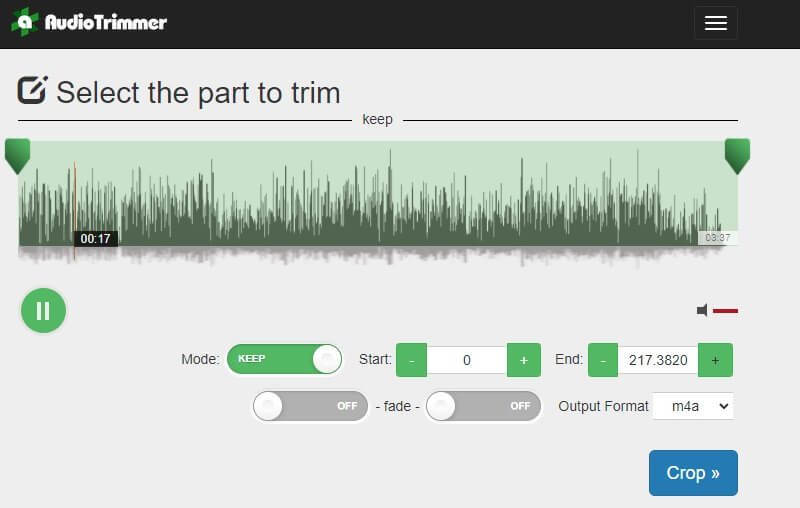
ส่วนที่ 2 บรรณาธิการ M4A ออฟไลน์ยอดนิยม
Vidmore Video Converter เป็นอีกหนึ่งตัวแก้ไข M4A ที่มีประโยชน์สำหรับ Mac และ Windows PC รับประกันว่าจะช่วยคุณแก้ไขไฟล์ M4A โดยอนุญาตให้คุณปรับระดับเสียงและความล่าช้าของการเล่นเสียง นอกจากนี้ การตัดไฟล์เสียงออกเป็นหลายส่วนหรือหลายแทร็กสามารถทำได้อย่างง่ายดายด้วยความเร็วสูงโดยใช้ฟังก์ชันการตัดอัตโนมัติของเครื่องมือ
นอกจากนี้ยังมีตัวเลือกมากมายให้คุณตัดเสียงที่ผ่านแฮนด์บาร์หรือโดยการป้อนระยะเวลาเริ่มต้นและสิ้นสุด นอกจากนั้น คุณสามารถส่งออกไฟล์เสียงไปยังรูปแบบไฟล์ต่างๆ ได้โดยไม่สูญเสียคุณภาพ พร้อมรองรับพารามิเตอร์ต่างๆ เพื่อให้คุณปรับเปลี่ยนได้ ยิ่งไปกว่านั้น Vidmore ยังมีตัวแก้ไขข้อมูลเมตาที่จะช่วยให้คุณสามารถใช้เป็นตัวแก้ไขข้อมูลเมตา M4A ของคุณได้ นอกจากนั้น ยังสามารถทำงานกับวิดีโอได้ในกรณีที่คุณต้องการเปลี่ยนข้อมูลเมตาของไฟล์วิดีโอของคุณโดยรองรับไฟล์ได้หลายรูปแบบ
ด้านล่างนี้คือคำแนะนำเกี่ยวกับวิธีการใช้งานซอฟต์แวร์ที่ใช้งานได้นี้
ขั้นตอนที่ 1 รับโปรแกรมแก้ไข M4A
ขั้นตอนแรกที่คุณควรทำคือการดาวน์โหลดแอปโดยคลิกที่ ดาวน์โหลดฟรี ปุ่มด้านล่าง ตรวจสอบให้แน่ใจว่าคุณได้เลือกแพลตฟอร์มระบบปฏิบัติการที่เหมาะสมกับระบบคอมพิวเตอร์ของคุณ ทำตามคำแนะนำของวิซาร์ดและติดตั้งแอป เรียกใช้บนอุปกรณ์ของคุณหลังจากการติดตั้งสำเร็จ
ขั้นตอนที่ 2. เพิ่มไฟล์ M4A
เมื่อเสร็จแล้ว คุณควรเห็นอินเทอร์เฟซที่กำลังทำงานของซอฟต์แวร์ ตอนนี้คลิกที่ บวก ปุ่มลงชื่อเข้าใช้และจะแจ้งให้โฟลเดอร์ไฟล์เปิดขึ้น เลือก M4A ที่คุณต้องการเพื่อแก้ไขและเพิ่มไปยังโปรแกรมโดยคลิกที่ เปิด ปุ่ม.
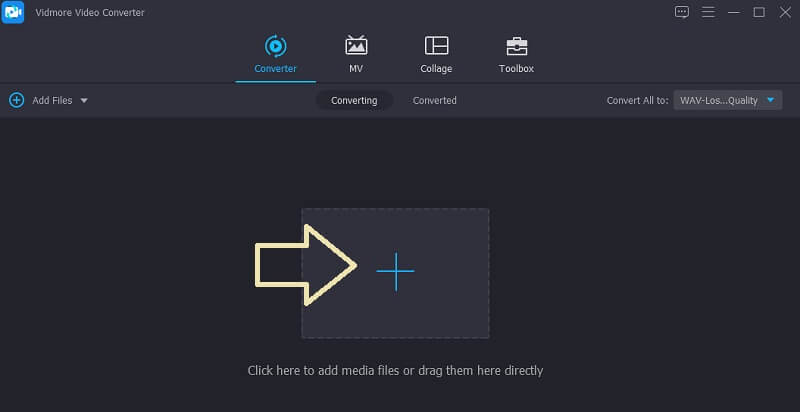
ขั้นตอนที่ 3 แก้ไขไฟล์ M4A
ในการคลิปไฟล์ M4A ให้คลิกที่ ตัด ปุ่มและหน้าต่างสำหรับตัดไฟล์เสียงจะปรากฏขึ้น ย้ายแถบการประมวลผลเพื่อเลือกส่วนที่คุณต้องการเก็บไว้ หากต้องการตัดคลิป M4A ออกเป็นหลายส่วนหรือหลายแทร็กโดยอัตโนมัติ เพียงกด แยกเร็ว อยู่ที่ส่วนด้านซ้ายของอินเทอร์เฟซ คลิก บันทึก ปุ่มที่ส่วนล่างขวาเพื่อยืนยันส่วนการตัด

ขั้นตอนที่ 4. บันทึกเวอร์ชันสุดท้ายของคลิป
ก่อนบันทึกไฟล์ที่แก้ไข คุณอาจเลือกกำหนดค่าพารามิเตอร์โดยเปิด ข้อมูลส่วนตัว เมนู. จากที่นี่ เลือกรูปแบบที่เหมาะสมกับความต้องการของคุณหรือเลือกรูปแบบไฟล์เดียวกัน จากนั้นคลิกที่ เกียร์ ไอคอนและคุณจะได้รับตัวเลือกในการแก้ไขการตั้งค่า เช่น ตัวเข้ารหัส บิตเรต อัตราตัวอย่าง ช่อง ฯลฯ สุดท้าย ให้ทำเครื่องหมายที่ แปลงทั้งหมด ปุ่มเพื่อบันทึกการเปลี่ยนแปลงทั้งหมดและรับการเล่นเสียง
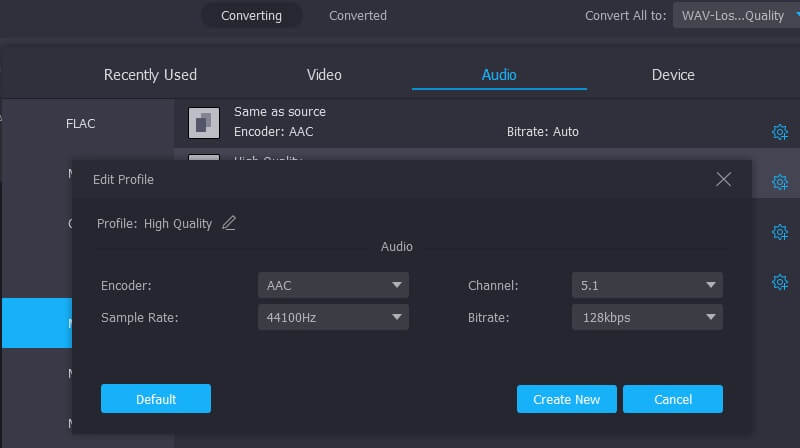
ส่วนที่ 3 M4A Mobile Editor Apps
นอกจากตัวแก้ไข M4A สำหรับเดสก์ท็อปแล้ว ยังมีเครื่องมือที่เหมาะสำหรับอุปกรณ์พกพาที่ช่วยให้คุณแก้ไขไฟล์ M4A ได้เพียงปลายนิ้วสัมผัส
1. โปรแกรมแก้ไขเสียงโฮคุไซ
หากคุณต้องการแก้ไขไฟล์ M4A โดยตรงจาก iPhone โปรแกรมแก้ไขเสียง Hokusai ควรอยู่ที่ด้านบนสุดของรายการ ซึ่งจะช่วยให้คุณคัดลอกและวางการบันทึกได้ นอกจากนี้ คุณจะสามารถตัดส่วนเสียงที่ไม่เกี่ยวข้องและไม่จำเป็นออกโดยใช้ฟังก์ชันลบและตัดแต่งของเครื่องมือ
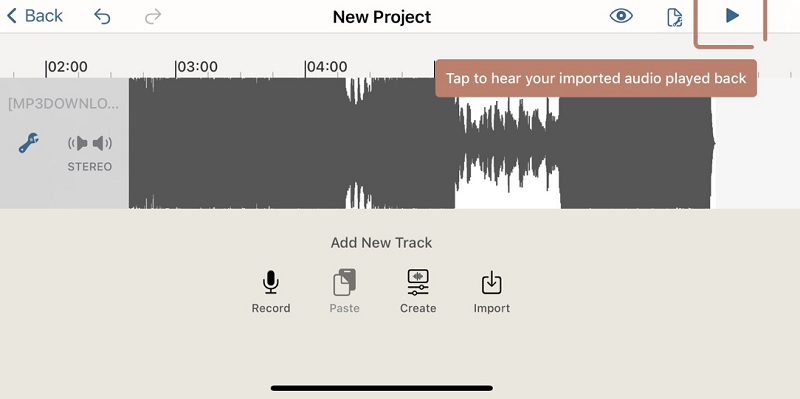
2. โปรแกรมแก้ไขเสียงเล็กซิส
Lexis เป็นโปรแกรมแก้ไข M4A ที่ใช้งานได้จริงสำหรับ Android หากคุณเป็นมือใหม่ในการตัดต่อเสียง ในทำนองเดียวกัน คุณสามารถตัด คัดลอก แทรก และลบแทร็กได้ตามที่คุณต้องการ ตั้งแต่การนำเข้าไฟล์รูปแบบต่างๆ การใช้เอฟเฟกต์เสียง การลดสัญญาณรบกวน ไปจนถึงการเปลี่ยนจังหวะและระดับเสียง คุณจะสามารถทำสำเร็จได้โดยใช้เครื่องมือนี้
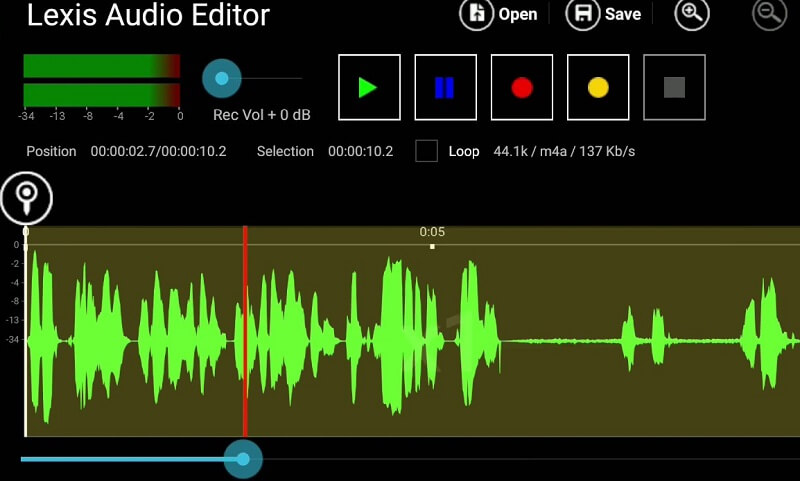
ส่วนที่ 4 คำถามที่พบบ่อยของบรรณาธิการ M4A
โปรแกรมอะไรเปิดไฟล์ M4A ได้
คุณสามารถเล่นไฟล์ M4A โดยใช้ iTunes, Windows Media Player และ Quicktime ซึ่งเยี่ยมมาก เครื่องเล่น M4A สำหรับคอมพิวเตอร์ Windows และ Mac
ฉันจะแก้ไขไฟล์ M4A บน iPhone ได้อย่างไร
ด้วยความช่วยเหลือของ Hokusai Audio Editor คุณสามารถแก้ไขไฟล์ M4A บน iPhone ได้โดยตรง ช่วยให้คุณสามารถคัดลอกและวางสตรีม ตัด ตัดแต่ง และทำการบันทึก
M4A ดีกว่า MP3 หรือไม่?
ในด้านคุณภาพเสียง M4A มีคุณภาพที่ดีกว่า MP3 ให้คุณภาพเสียงที่ดีขึ้นด้วยข้อดีของขนาดไฟล์ที่เล็ก แต่ MP3 นั้นธรรมดากว่า M4A ดังนั้น คุณอาจต้อง แปลง M4A เป็น MP3 บางครั้ง.
ความคิดสุดท้าย
โดยสรุป เราได้พูดถึงตัวแก้ไข M4A ที่ดีที่สุดซึ่งเหมาะสำหรับเดสก์ท็อปและอุปกรณ์พกพา ดังนั้น คุณมีตัวเลือกสำหรับวิธีการแก้ไขไฟล์ M4A หากคุณต้องการแก้ไขเสียงขั้นพื้นฐานหรือคุณเป็นคนที่ส่งคลิปตลก แอพมือถือสามารถช่วยคุณได้ สำหรับงานตัดต่อขั้นสูง แอพเดสก์ท็อปอย่าง Vidmore Video Converter เป็นโปรแกรมที่สมบูรณ์แบบสำหรับความต้องการประเภทนี้
เคล็ดลับ M4A


